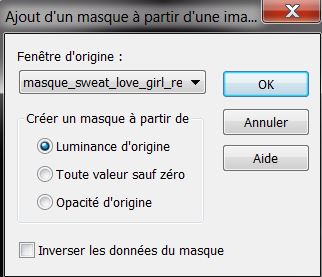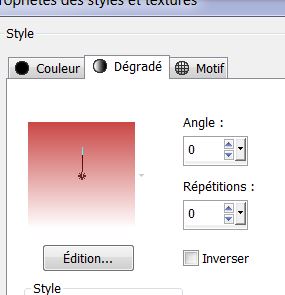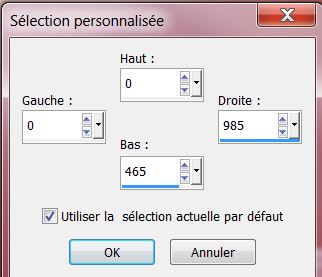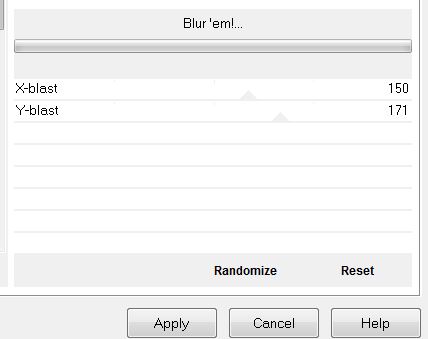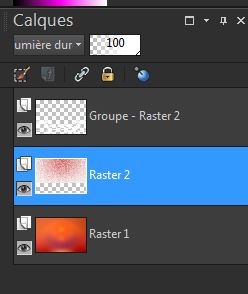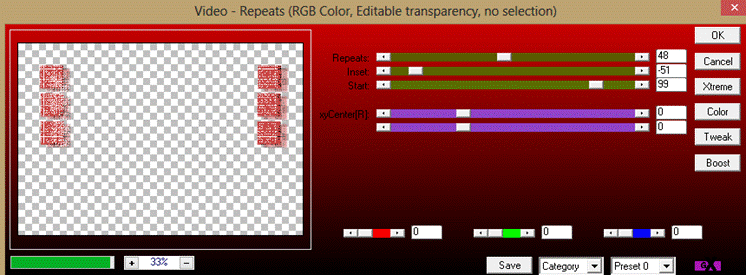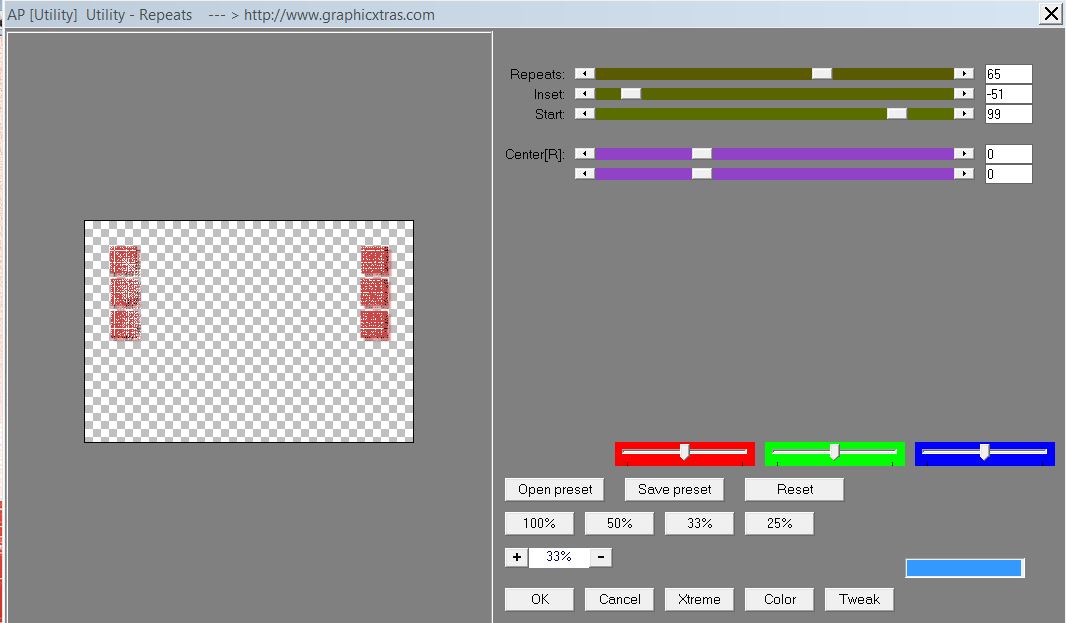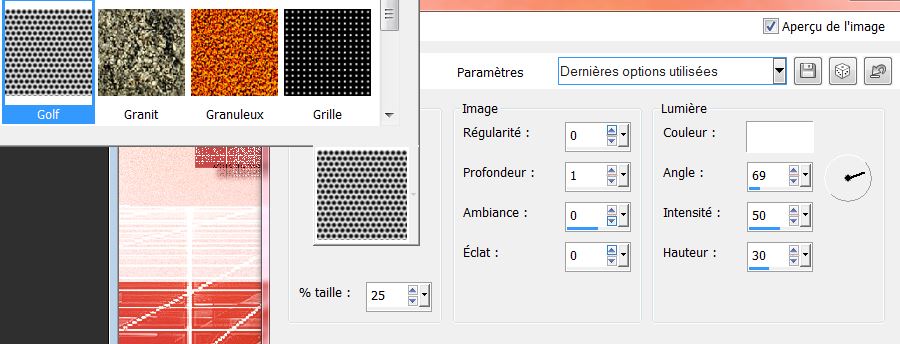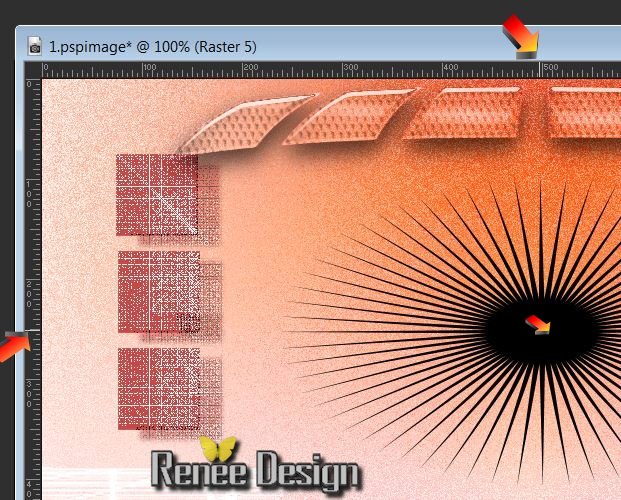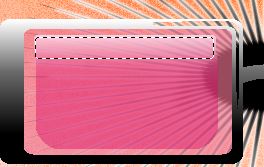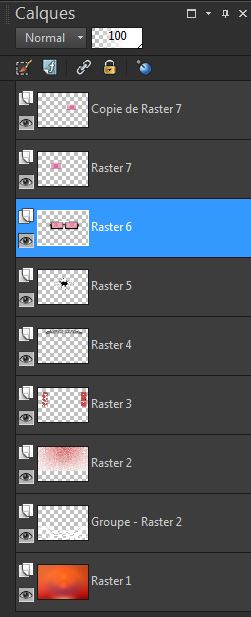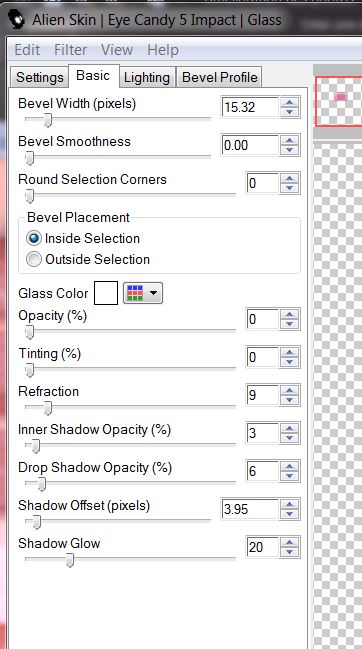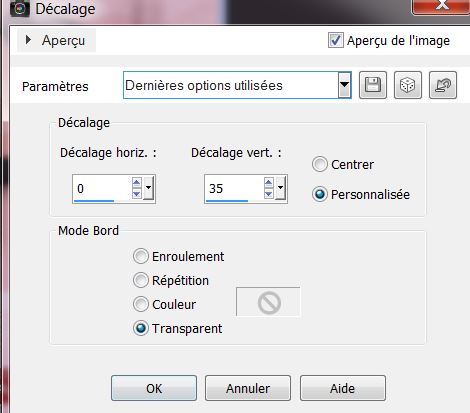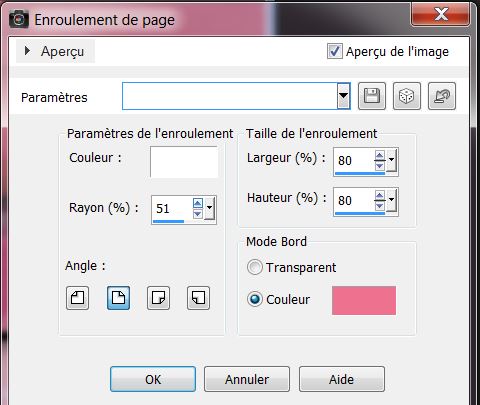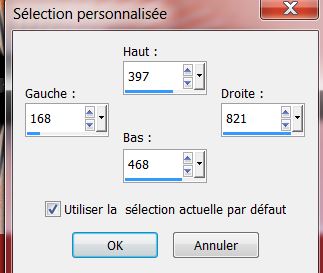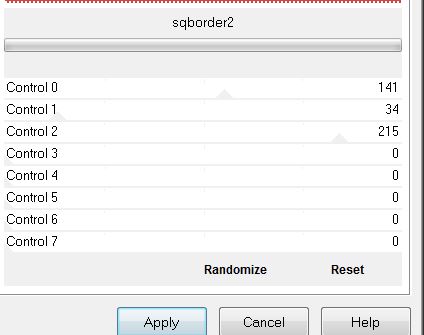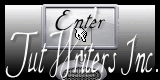|
Wij gaan beginnen
Eigenschappen van materiaal: Zet je voorgrondkleur op wit en je achtergrondkleur op : #c94846
1. Bestand: Open de afbeelding fond
''fond_sweet_love_girl''/ Laag maken van achtergrondlaag = raster 1
2. Lagen- Nieuwe rasterlaag/Gereedschap-Vlakvulling: vul de laag met wit
3. Lagen- Nieuwe maskerlaag uit afbeelding en neem masker : ''masque_sweet_love_renee''
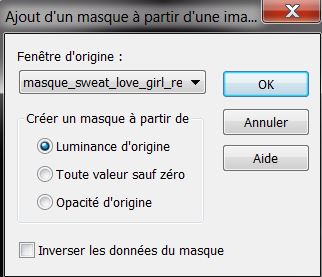
4. Effecten- Randeffecten- Accentueren
5. Lagen- Samenvoegen- Groep samenvoegen
6. Lagen- Nieuwe rasterlaag
7.
Materiaaleigenschappen: zet de voorgrond op verloop en maak een voor/achtegrond lineair verloop met deze instellingen
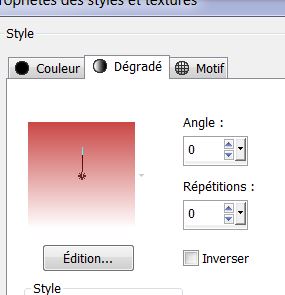
8.
Selecties- Aangepaste selectie met deze instellingen
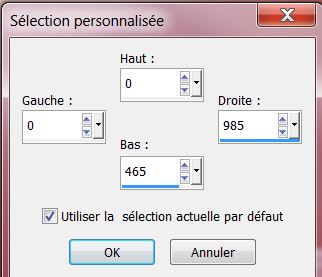
9.
Gereedschap- Vlakvulling: vul de selectie met dit verloop
10.
Effecten - Filter Simple - Blintz
11.
Effecten-Filter Toadies - Posterize op 219
12.
Effecten -Randeffecten- Rembrandtiek licht . Effecten- Randeffecten- Accentueren
13.
Effecten-Filter Unlimited - Toadies- Blur'em!
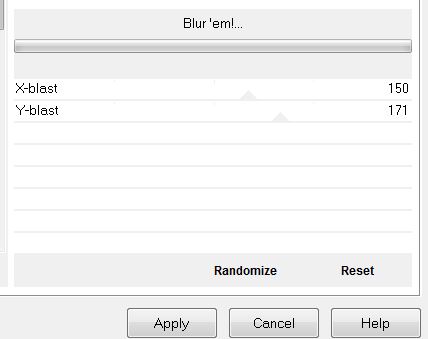
14.
Selecties- Niets selecteren
15.
Lagen- Schikken- Omlaag verplaatsen /Lagenpalet: Zet de mengmodus op "Hard Licht "
Zo ziet het lagenpalet er op dit moment uit
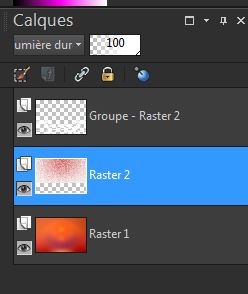
16.
Activeer de bovenste laag in uw lagenpalet
17.
Lagen- Nieuwe rasterlaag
18.
Selecties-Selectie laden/opslaan-Selectie laden van af schijf en neem selectie ''sweet_1'' .Gereedschap- Vlakvulling: vul de selectie met wit
Selecties- Niets selecteren
19.
Effecten- 3D Effecten- Slagschaduw: 10/22/50/7 zwart
20. Eigenschappen van materiaal: zet de voorgrondkleur op wit en de achtergrondkleur op rood
Effecten- Filter "AP14" : vidéo/repeats 48/-51/99/0/0
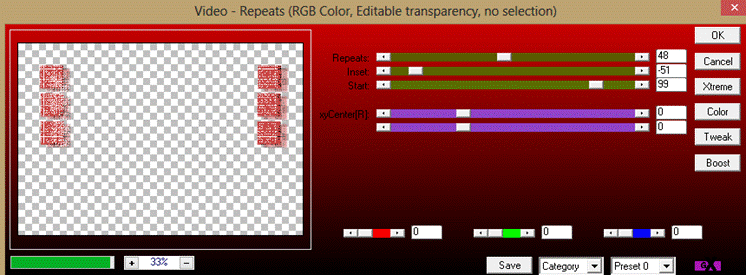
Mocht u bovenstaand filter niet hebben dan kunt u dit filter nemen het heeft dezelfde uitwerking.Effecten -Filter
AP[utility] Utility - Repeat
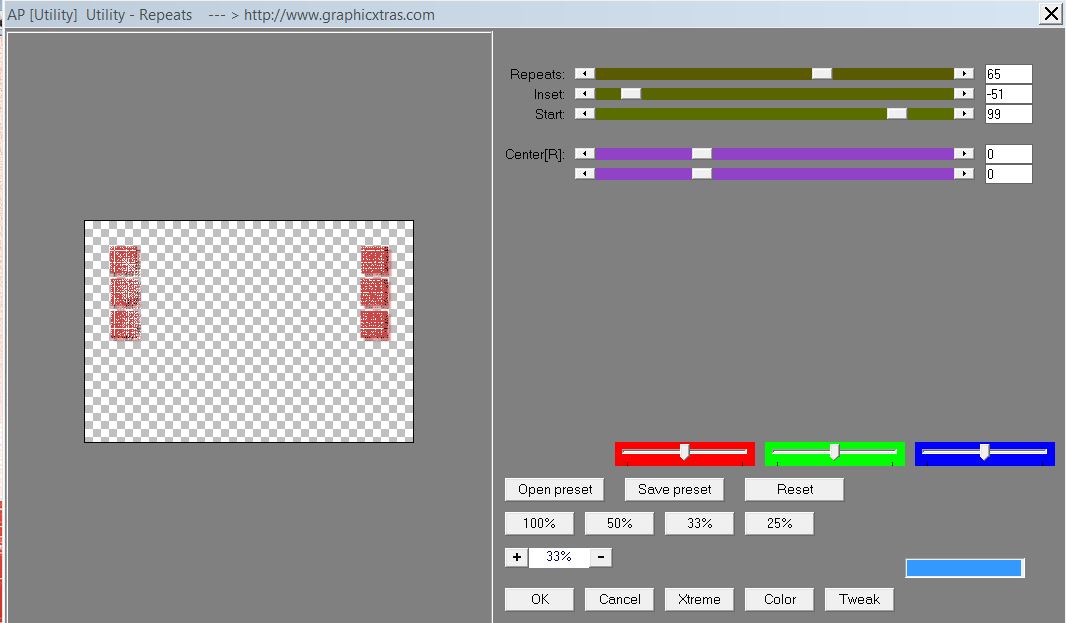
21.
Lagen- Nieuwe rasterlaag
22.
Selecties-Selectie laden/opslaan-Selectie laden van af schijf en neem selectie ''sweet_2'' Gereedschap- Vlakvulling: vul de selectie met wit
23.
Effecten- Textuureffecten -Textuur Golf (Dit zit bij de materialen en moet in de map textuur van je psp)-met deze instellingen
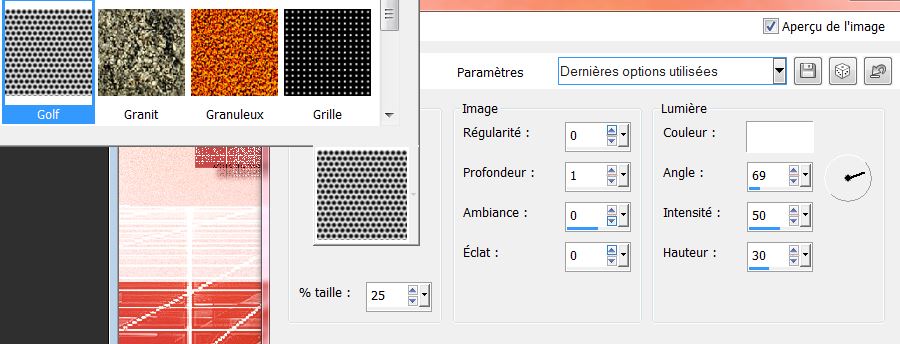
24.Effecten -Filter EyeCandy 5-Impact - Glass en neem mijn voorinstelling- /preset ''renee_sweet_girl_glass''
25.
Selecties- Niets selecteren
26.
Lagenpalet: zet de mengmodus op "Hard Licht" en de laagdekking op
73%
27.
Zet je Basisvorm ''burst.jsl'' in de map Basisvormen van je psp (zit in de zip 1/burnst5)
28.
Lagen- Nieuwe rasterlaag ( mocht het niet lukken dan zit deze vorm als psp image in de zip en plaats als nieuwe laag op je werkje)
Trek die vorm zoals op het voorbeeld
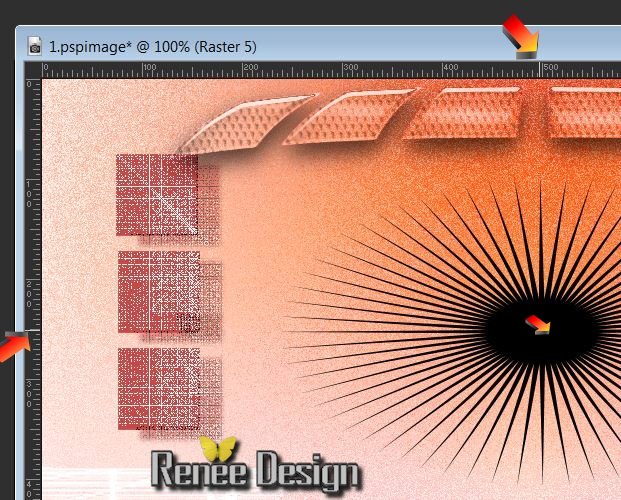
Lagen: Vectorlaag omzetten in een rasterlaag . Gereedschap Verplaatsen: plaats het zoals op het voorbeeld
29.
Effecten -Filter EyeCandy 5 Impact - Black lighten- neem mijn voorinstelling- -Preset
''sweet_girl_blacklight''
30. Lagen- Nieuwe rasterlaag
31.
Selecties-Selectie laden/opslaan-Selectie laden van af schijf en neem selectie ''sweet _3''
32.
Eigenschappen van materiaal: zet de voorgrondkleur op verloop en neem "zwart- wit verloop" lineair met deze instellingen 0/0 geen vink bij omkeren
Gereedschap- Vlakvulling: vul de selectie met dit lineaire zwart/wit verloop
33
Selecties- Niets selecteren
Eigenschappen van materiaal: zet de achtergrondkleur op :
#f2a8bb
34. Activeer je gereedschap toverstok en selecteer de binnenkanten van die bril. Laagdekking van je kleuren op
65% Gereedschap Vlakvulling: vul je selectie met je achtergrondkleur
35.
Selecties- Niets selecteren
36. Open de tube ''sweet_girl_verre '' Bewerken- Kopiëren-Bewerken- Plakken als nieuwe laag en plaats
Gereedschap- Selectie: Afgeronde selectie (S) trek een kleine selectie zoals op het voorbeeld te zien is
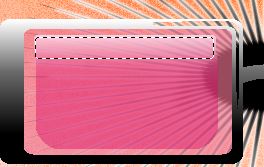
37. Effecten
- Filter EyeCandy 5 Impact Glass en neem mijn voorinstelling-Preset ''sweet_100'' /Selecties- Niets selecteren
38. Lagen- Dupliceren/Afbeelding spiegelen- plaats naar rechts en zorg dat het op één lijn komt te staan
39. Lagenpalet: Activeer raster 6 ( de bril) /
Selecties-Selectie laden/opslaan-Selectie laden van af schijf en neem selectie ""sweet_3'' .Effecten-Filter EyeCandy 5 Impact
-glass -en neem mijn voorinstelling -preset Clear met de standaardinstellling
40.
Selecties- Niets selecteren
Zo ziet uw lagenpalet er op dit moment uit
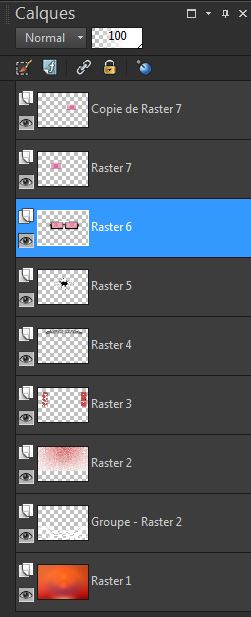
41. Activeer de bovenste laag in het lagenpalet
42. Lagen- Nieuwe rasterlaag
43.
Selecties-Selectie laden/opslaan-Selectie laden van af schijf en neem selectie ''sweet_4'' Gereedschap-Vlakvulling: vul je selectie met je voorgrondverloop. Zet de laagdekking van de kleuren weer op
100%
44. Effecten-Filter EyeCandy 5 Impact - Glass -neem mijn voorinstelling- preset ''sweetgirl_glass2''/
Lagenpalet: Zet de laagdekking op 77%
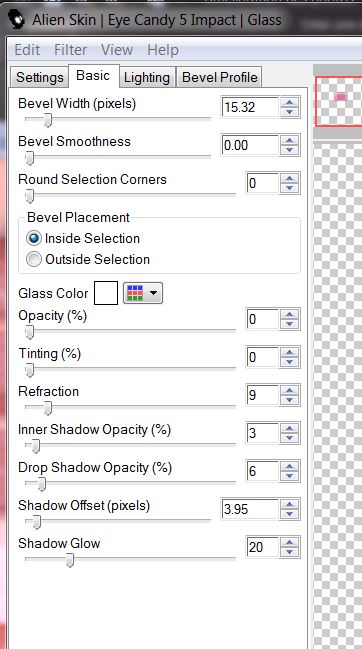
45.
Selecties- Niets selecteren
46. Lagen- Nieuwe rasterlaag
47.
Selecties-Selectie laden/opslaan-Selectie laden van af schijf en neem selectie "sweet_girl_5'' /Eigenschappen van materiaal: zet de voorgrondkleur op wit en de laagdekking van de kleuren op 50 % .Gereedschap- Vlakvulling: vul de selectie met wit
48.
Selecties- Niets selecteren
49. Lagen- Dupliceren-Effecten- Afbeeldingseffecten- Verschuiving met deze instellingen
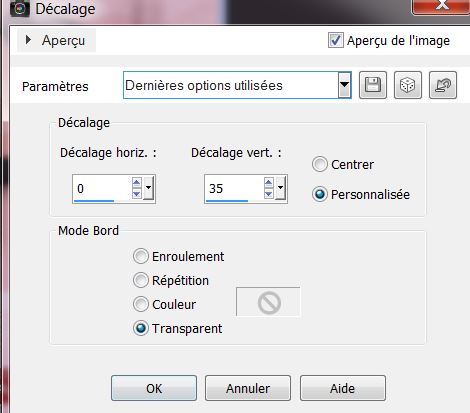
50.
Herhaal dit bovenstaande nog een keer met dezelfde instellingen (punt 49)
51 .
Lagen- Samenvoegen- 2x naar omlaag samenvoegen
52. Effecten
-Abeeldingseffecten- Paginakrul met deze instellingen
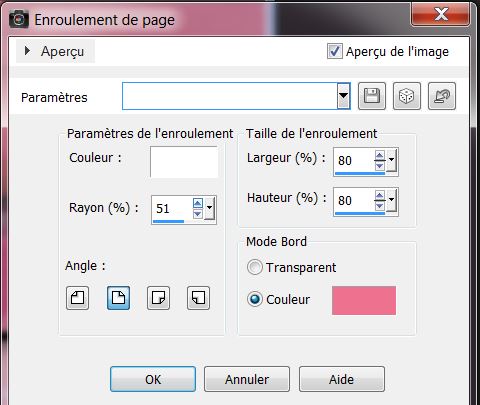
53. Lagenpalet: zet de mengmodus op "Zacht Licht "
54. Lagen- Nieuwe rasterlaag
55.
Selecties- Aangepaste selectie met deze instellingen
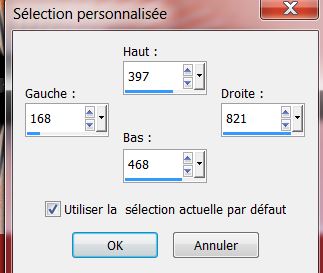
55. Gereedschap -Vlakvulling: vul de selectie met deze kleur: #be2620
56. Effecten
-Filter L and K's - Jouri -instellingen op-
122/129/128
57. Effecten
-Filter Graphic plus - Cross shadow met de standaard instellingen
58
Selecties- Niets selecteren
59. Activeer je toets (K) op je toetsenbord /modus -Perspectief /maak dit model en zet het zo neer

60 .Lagenpalet: zet de mengmodus op "Luminantie- Oud" en de laagdekking op 83%
61. Lagen- Nieuwe rasterlaag
62.
Selecties-Selectie laden/opslaan-Selectie laden van af schijf en neem selectie "sweet_girl_6'' Zet je laagdekking van de kleuren op 65% / Gereedschap- Vlakvulling: vul de selectie met wit
63.
Effecten-Filter Eycandy 5 Impact - Bevel en neem mijn voorinstelling- Preset
''sweetgirl_bevel''
64. Lagenpalet: zet de mengmodus op "Zacht Licht"
Lagen- Schikken- Omlaag verplaatsen / Selecties- Niets selecteren
65. Open de tube ''sweet_girl_cone'' -Bewerken-Kopiëren-Bewerken-Plakken als nieuwe laag en plaats
66. Open de tube ''sweet_girl_barre''
.Bewerken-Kopiëren-Bewerken-Plakken als nieuwe laag en plaats de tube aan de linkerkant
Lagenpalet: zet de mengmodus op "Luminantie- Oud"
67. Lagen- Dupliceren/Afbeelding- Spiegelen
68.Lagen- Samenvoegen- Omlaag samenvoegen
69. Open de tube ''sweet_girl_branches '' Bewerken-Kopiëren-Bewerken-Plakken als nieuwe laag en plaats onde rin de hoek rechts
70. Open de tube ''sweet_girl_tige" Bewerken-Kopiëren-Bewerken-Plakken als nieuwe laag en plaats
71. Open de tube tekst ''renee_sweet_girl'' Bewerken-Kopiëren-Bewerken-Plakken als nieuwe laag en plaats
72. Effecten
-3D Effecten- Slagschaduw : 0/0/78/16 zwart
73. Lagen- Schikken- Omlaag verplaatsen
74. Ope de tube ''JHanna_554_Bewerken-Kopiëren-Bewerken-Plakken als nieuwe laag
Afbeelding- Spiegelen -en plaats
75. Lagen- Samenvoegen- Zichtbare lagen samenvoegen
76. Afbeelding-Randen toevoegen met: 3 pixels wit
77. Afbeelding-Randen toevoegen met:45 pixels met de achtergrondkleur
78.
Activeer je toverstok: selecteer de rand met de 45 pixels
79. Effecten- Filter
-Unlimited -AFS -sqborder2
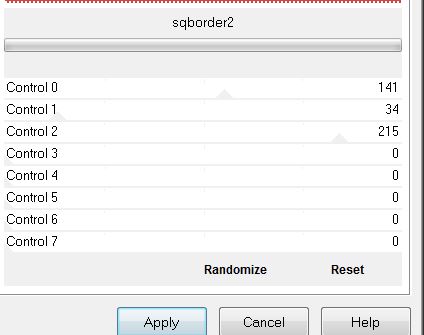
80.
Selecties- Omkeren
81. Effecten
-3D Effecten- Slagschaduw : 3/3/85/22 zwart -en herhaal negatief
-3/-3
82.
Selecties- Niets selecteren
83. Afbeelding-Randen toevoegen met: 3 pixels wit

De les is klaar.Hopelijk heb je genoten van deze les
Renée
Deze les is geschreven door Renée op 5/11/2013
Uitgave
op 15/11/2013
| 



 Vertalingen
Vertalingen